Wilt u weten hoe u het standaardwachtwoord van iDRAC kunt wijzigen? In deze zelfstudie laten we u zien hoe u toegang krijgt tot de iDRAC-webinterface en het standaardwachtwoord van de iDRAC-interface op een Dell-server wijzigt.
Copyright © 2018-2021 door Techexpert.tips.
Alle rechten voorbehouden. Niets uit deze publicatie mag worden gereproduceerd, verspreid of verzonden in welke vorm of op welke wijze dan ook zonder voorafgaande schriftelijke toestemming van de uitgever.
Uitrustingslijst
Hier vindt u de lijst met apparatuur die wordt gebruikt om deze zelfstudie te maken.
Deze link toont ook de softwarelijst die wordt gebruikt om deze zelfstudie te maken.
Dell iDRAC-afspeellijst:
Op deze pagina bieden we snelle toegang tot een lijst met video's met betrekking tot Dell iDRAC.
Vergeet niet te abonneren op onze youtube kanaal genaamd FKIT.
Dell iDRAC-gerelateerde zelfstudie:
Op deze pagina bieden we snelle toegang tot een lijst met tutorials met betrekking tot Dell iDRAC.
Tutorial iDRAC - Wijzig het standaard wachtwoord
Open een browsersoftware, voer het IP-adres van uw iDRAC-interface in en krijg toegang tot de administratieve webinterface.

Voer op het promptscherm de beheerdersinloggegevens in.
Standaardtoegangsgegevens in de fabriek:
• Gebruikersnaam: root
• Wachtwoord: calvin
Na een succesvolle login wordt het administratieve menu weergegeven.
Open het iDRAC-instellingenmenu, open het tabblad Netwerk/Beveiliging en selecteer de optie Gebruikers

Selecteer in het scherm Gebruikers de ROOT-gebruikers-ID om toegang te krijgen tot de eigenschappen ervan.
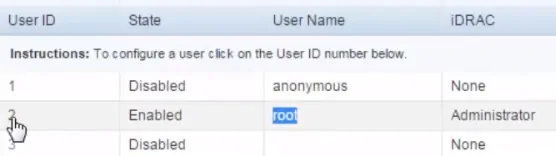
Selecteer op de pagina ROOT-gebruikerseigenschappen de optie Gebruiker configureren en klik op de knop Volgende.
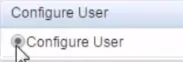
Selecteer op het configuratiescherm Gebruiker het vak Wachtwoord wijzigen, voer het nieuwe wachtwoord voor de ROOT-gebruiker in en klik op de knop Toepassen.
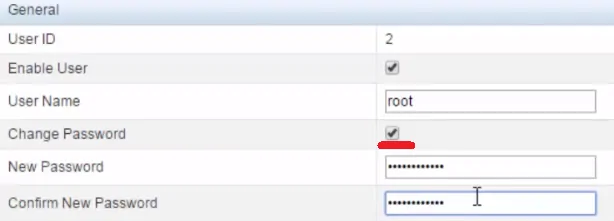
Het standaardwachtwoord voor de rootgebruiker is gewijzigd.
